Smart SwitchはSamsungが開発した有名な転送ツールです。では、Samsung Smart Switch はデータやファイルをコピーまたは移動しますか?もちろん、それはできます。ただし、Smart Switch を簡単に使用したい場合は、このツールの詳細を知る必要があります。このガイドを読んで、Samsung Smart Switch のあらゆる側面を理解してください。

初めからご存知のとおり、Smart SwitchはSamsungユーザー向けの転送アプリケーションです。これは、あるモバイル デバイスから Samsung Galaxy デバイスにさまざまなデータを転送するのに役立ちます。 Samsung Smart Switch はあらゆるデータを転送しますか?残念ながら、特に両方のデバイスが異なる OS を実行している場合、一部のカスタマイズされた設定とデータが宛先デバイスでサポートされていないため、それはできません。 iPhone から Samsung へのデータ転送など。ソース デバイスが Samsung の場合、ほとんどのデータは新しいガジェットと互換性があるため、Smart Switch はほとんどのデータを新しい Samsung デバイスに転送できます。
スマートフォンとタブレット間のデータ転送に加えて、 Smart Switch は、デバイスが Smart Switch と互換性がある限り、Samsung モバイル デバイスからコンピュータにデータをバックアップしたり、コンピュータから Samsung 製の携帯電話またはタブレットにバックアップを復元したりすることができます。
さらに、 Smart Switch は Samsung データを SD カードにバックアップし、そのバックアップを SD カードからスマートフォンまたは別の Samsung 携帯電話に復元できます。
ちなみに、Smart SwitchにはWindows版、Mac Android版、iOS版などのバージョンがあります。 Samsung データをバックアップおよび復元したい場合は、Smart Switch ソフトウェア アプリケーションをコンピュータにダウンロードできます。携帯電話間でデータをコピーしたい場合は、モバイル版をダウンロードしてインストールしてください。
Smart Switch がデータとファイルをコピーおよび移動できることがわかりました。 Samsung Smart Switch は、あるモバイル デバイスから別のモバイル デバイスにすべてを完全に転送することはできませんが、連絡先、通話記録、メッセージ、写真、ビデオ、ドキュメント、音楽、メモ、カレンダー イベント、ダウンロード可能なアプリなどを含むさまざまなファイル タイプをサポートしています。サポートされるファイルの種類は、デバイスのモデルと実行中の OS にも依存します。
さらに、プロセス中のデータの損失を防ぐために、Smart Switch はソース デバイスのデータのコピーを作成し、そのコピーを宛先デバイスに転送します。したがって、プロセス中に問題が発生しても、送信者の元のデータには影響しません。
では、Smart Switch を使用してデータをコピーまたは移動するにはどうすればよいでしょうか? 2 つの接続が提供され、両方のデバイスを USB または Wi-Fi で接続できます。 Wi-Fi 接続とは、Smart Switch がインターネット接続の代わりにデバイス間にローカル Wi-Fi 接続を作成できることを意味します。したがって、Wi-Fi ネットワークがない場合でも、ワイヤレス接続を使用できます。
ステップ 1:両方の携帯電話のロックを解除し、Smart Switch アプリを開きます。必要に応じて、Apple App Store および Google Play ストアにアクセスして、アプリをダウンロードしてインストールできます。
ステップ 2: [データを受信] をクリックし、古い携帯電話の種類を選択します: 「 Galaxy/Android 」、「 iPhone/iPad 」、または「 Windows Phone 」、接続を選択します: 「ケーブル」または「ワイヤレス」。受信機。
ステップ 3:送信者で、[データの送信] > [ケーブル] または [ワイヤレス] をクリックしてください。その後、電話間に接続が確立されます。
ステップ 4:コピーしたいコンテンツを選択し、「次へ」をクリックします。次に、アカウントを転送するかどうかを尋ねられます。不要な場合は「スキップ」をクリックしてください。次に、アプリは受信機へのデータのコピーを開始します。
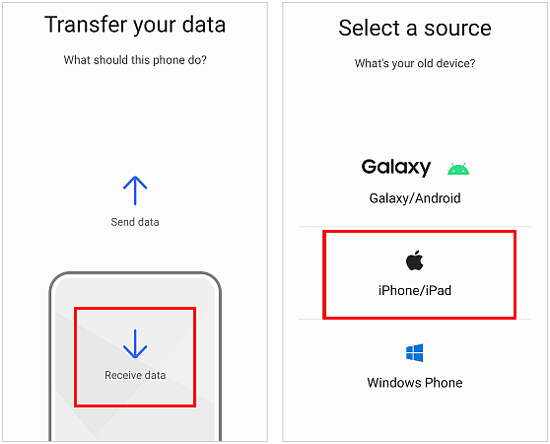
Smart Switchがなくてもデータを転送できます。 Smart Switch は便利な転送アプリですが、宛先デバイスが Samsung 製でない場合はデータを転送できません。この状況では、 Smart Switch の代替手段を使用できます。このパートでは、Smart Swith を置き換え、より多くのモバイル デバイスをサポートできる実用的な転送ツールを提供しました。
デスクトップ アプリケーションであるSamsung Data Transfer には Windows バージョンと Mac バージョンがあり、アプリ、テキスト メッセージ、メディア ファイル、連絡先など、 Android デバイスと iOS デバイス間で幅広い種類のファイルを転送できます。このソフトウェアを使用するには、宛先デバイスが Samsung である必要はありません。デバイスが Android 6.0 以降または iOS 5.0 以降を実行している限り、データをシームレスにコピーできます。ちなみに、Androidデバイス間のUSB接続とWi-Fi接続をサポートしています。
ステップ 1: Samsung Data Transfer をコンピュータにダウンロードしてインストールします。次に、デスクトップ上でそれを起動し、両方の携帯電話を USB でコンピュータに接続します。
ステップ 2: Android で USB デバッグを有効にすると、接続が確立されます。次に、携帯電話の位置が正しいことを確認するか、「反転」をクリックします。

ステップ 3:コピーするデータの種類にチェックを入れ、「コピーの開始」をクリックしてプロセスを開始します。ソフトウェアは古い携帯電話から新しい携帯電話にデータをコピーします。

Google ドライブには安定したネットワークと十分なクラウド ストレージ容量が必要ですが、アップロードしたファイルをダウンロードせずにさまざまなデバイスでアクセスできます。スマートフォンやタブレットのローカルストレージスペースを節約したい場合。それは良い選択となるでしょう。さらに、携帯電話、タブレット、コンピューターなど、ほとんどのデバイスと幅広く互換性があります。
ステップ 1:両方のモバイル デバイスにGoogle ドライブをインストールして開き、デバイスが安定したネットワークに接続されていることを確認します。
ステップ 2: Google アカウントにサインアップするか、現在の Google アカウントでサインインします。
ステップ 3:ソースデバイスで、「 + 」 > 「アップロード」をタップして、目的のファイルを選択し、Google ドライブにアップロードしてください。
ステップ 4:その後、同じアカウントでサインインした他の電話でアップロードされたファイルにアクセスできるようになります。さらに、必要に応じてファイルを携帯電話にダウンロードすることもできます。

SHAREit は、モバイル デバイス間のもう 1 つの一般的な転送アプリです。 Google Playからダウンロードできる無料アプリですが、アプリ内に多くの広告が表示されます。広告が気にならない場合は、Smart Switch を SHAREit に置き換えることができます。
ステップ 1: SHAREit を正常にインストールした後、両方の携帯電話で SHAREit を開いてください。次に、デバイスの Bluetooth を有効にします。
ステップ 2:古い携帯電話で「送信」をクリックし、送信するファイルを選択して「送信」をクリックします。受信機の「受信」をタップしてください。
ステップ 3:デバイスは相互に検索します。次に、携帯電話のアバターが画面に表示され、それをクリックして接続を設定します。そうすれば、SHAREit はすぐにファイルを送信します。

Q1: Smart Switch がスマートフォンを検出できないのはなぜですか?
Smart Switchがスマートフォンを検出できない場合は、デバイス間の接続を確認してください。 USB ケーブルが損傷している場合、接続を確立できず、Wi-Fi 接続を使用できます。もう 1 つの一般的な理由は、デバイスが Smart Switch アプリと互換性がないことです。デバイスの OS を確認し、更新して再度試してください。
Q2: Smart Switch が転送プロセスで停止した場合はどうすればよいですか?
まず、待ってください。大量のデータを転送すると、さらに時間がかかります。それで、もう少し時間を与えてください。それでも画面が停止する場合は、デバイスを切断し、Smart Switch に影響を与えるアプリがインストールされているかどうか、またはデバイスに十分なストレージ容量があるかどうかを確認してください。 Smart Switch を簡単に修正するための詳細なガイドをお読みください。
Samsung Smart Switch は、1 台の携帯電話またはタブレットから Samsung Galaxy デバイスにデータをコピーでき、さまざまな種類のデータ タイプをサポートします。 Smart Switch に不満がある場合は、Android および iOS ユーザー向けのワンストップ転送プログラムであるSamsung Data Transferや、Google Drive や SHAREit などの代替手段を使用できます。上にすべての移行ガイドが表示されているので、手間なくデータを移行できます。
関連記事
十分なスペースがないスマートスイッチを信頼できる方法で修復する[テスト済み]
スマートスイッチにはどのくらい時間がかかりますか? [完全なチュートリアル]
Samsung Smart Switch は WhatsApp メッセージを転送しますか?
スマートスイッチにはWi-Fiが必要ですか?答えを見つけてデータを迅速に転送する
戦い: Smart Switch と Google バックアップ - 実際にはどちらが最適ですか?
Smart Switch for Mac のインストールとスムーズな使い方に必要な情報
Copyright © samsung-messages-backup.com All Rights Reserved.